如何升级win10专业版?如何激活Win10专业版?
很多朋友来问我如何升级win10专业版,小编发现大家都需要windows10专业版,今天就给大家带来win10企业版的教程,希望能帮助到大家。
你知道怎么升级windows10企业版吗,相信也有一部分朋友想要知道这个问题的吧,今天就在这里分享大家一个升级win10企业版的方法。
如何升级win10专业版
首先在win10自带的搜索框中输入“控制面板”,在搜索结果的界面中单击“控制面板”,进入控制面板界面。
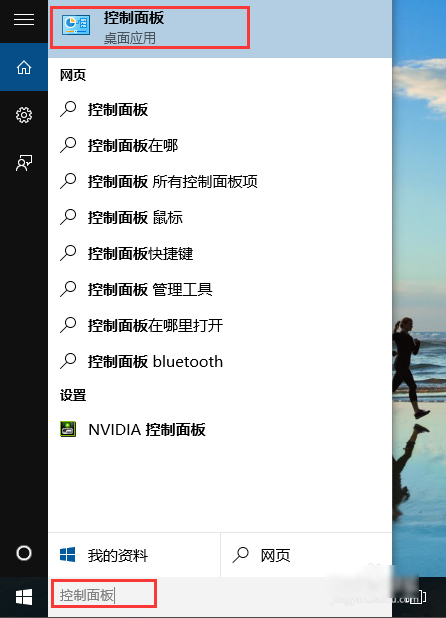
win10专业版(图1)
在控制面板中点击“系统和安全”,进入系统和安全界面,然后在点击“系统”,即可查询计算机的基本信息。
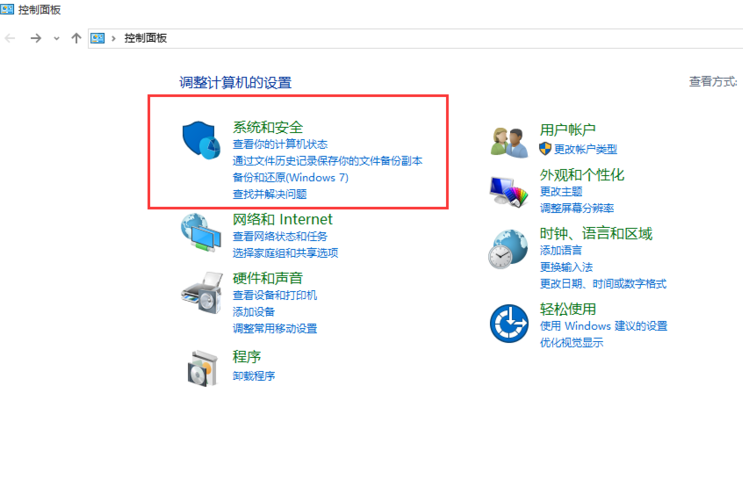
win10专业版(图2)
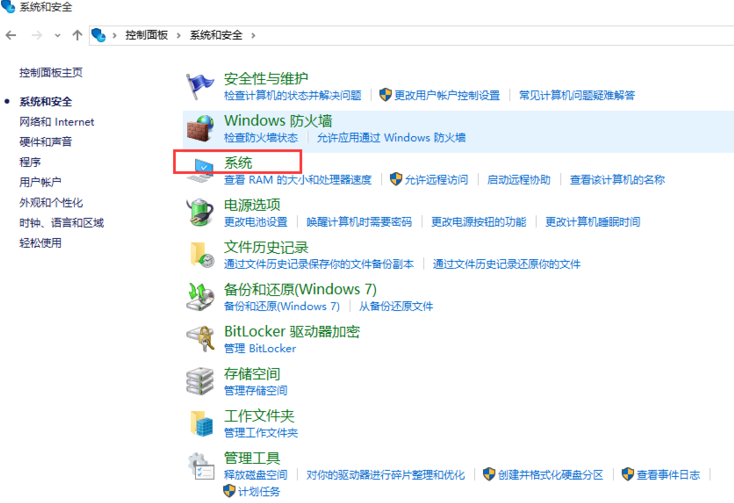
win10专业版(图3)
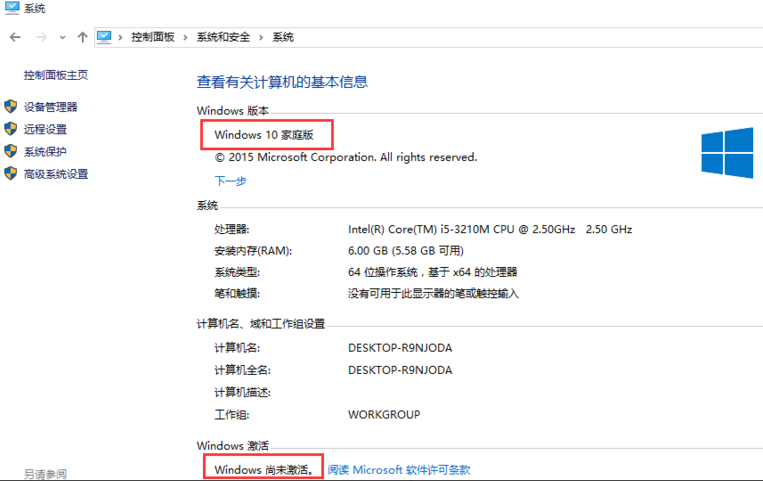
win10专业版(图4)
如何激活win10专业版:
在“系统”界面中点击下一步,如下图
进入输入产品密钥的界
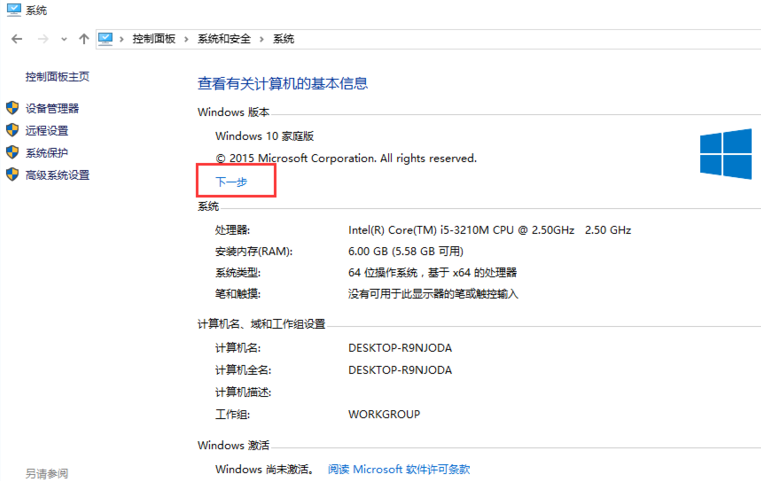
win10专业版(图5)
面,我们输入win10的产品密钥(当然网上还有好多密钥可以自己寻找),点击确定

win10专业版(图6)
密钥通过后会提醒“升级你的Windows版本”,点“开始升级”,将会进入到升级准备界面,等待一会儿。升级成功会显示“版本升级已完成”。
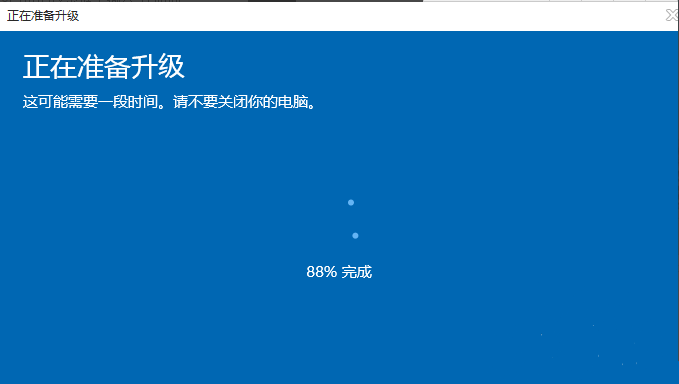
win10专业版(图7)
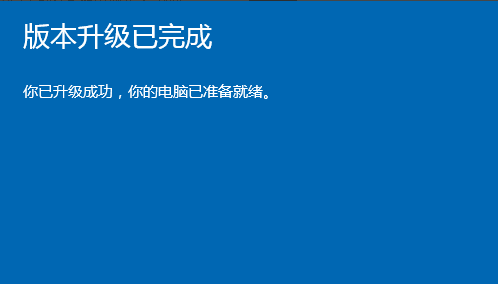
win10专业版(图8)
进入控制面板,可以看到,已经是win10专业版了,并且从原先的未激活到激活状态。
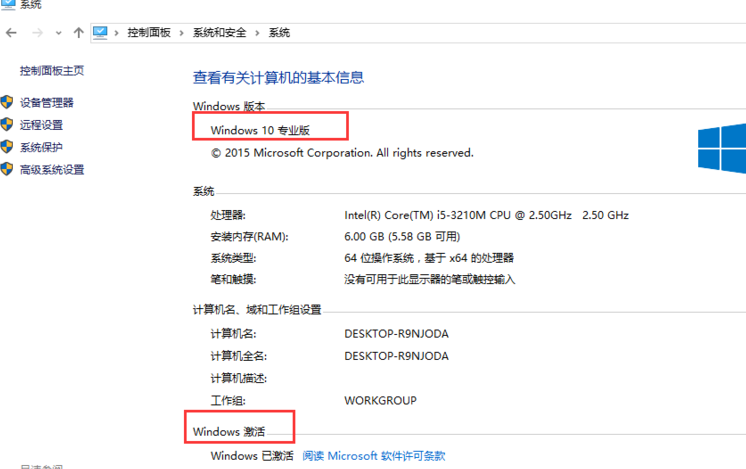
win10专业版(图9)
以上就是win10专业版升级的详细教程了,希望可以帮助到大家。










